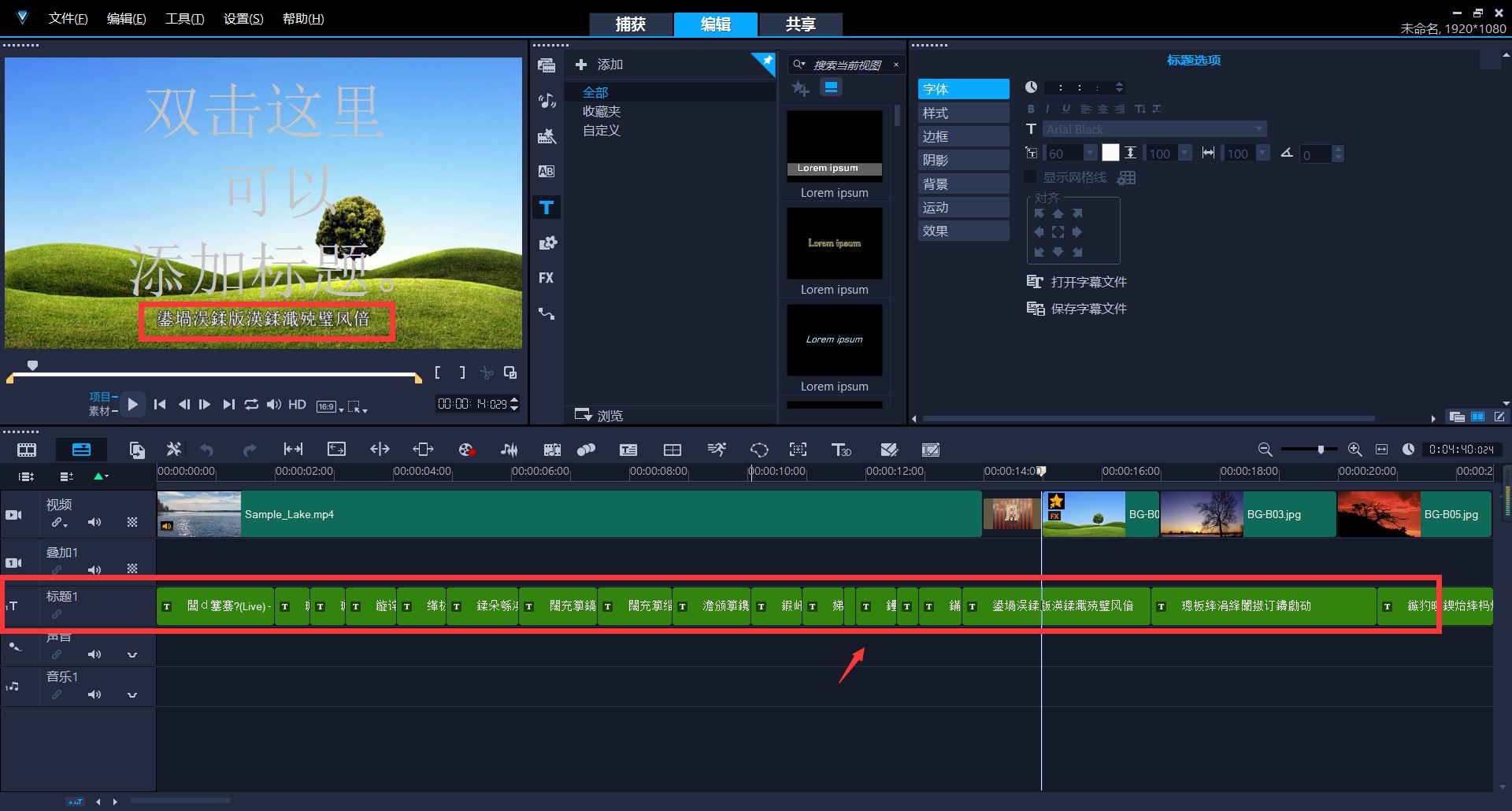怎么给视频加歌词字幕?这4种加歌词方法不容错过!
在剪辑视频时,我们都会给视频配上音乐,并想给视频加上动感歌词字幕。很多新手不知道怎么给视频加歌词字幕,抠像、录屏都太复杂了。这里教大家4种方法,一键式给视频加各种酷炫字幕效果,适合新手和老手实现高效视频制作。
使用的视频制作软件是:影忆 ,操作简单易上手。在电脑上搜索:影忆 ,即可下载安装。
一、准备工作
确保你已经有了需要添加歌词字幕的视频文件和对应的音乐文件(包含歌词信息)。
二、导入素材
新建项目:
打开影忆软件,进入“新建 ”对话框,根据需要选择适合的视频尺寸(如竖屏1080*1920)。

导入视频和音乐:
将准备好的视频和音乐文件导入到影忆软件中。通常可以通过拖放文件到软件界面或点击添加按钮来完成。


静音原视频(如果需要):
如果视频已有原声,且你想用新的音乐覆盖,可以右键点击视频素材,选择“消除原片声音 ”。

三、4种方法快速添加歌词字幕
1、使用卡拉OK功能:
点击“卡拉OK ”面板,选择“导入KSC歌词 ”按钮,一键导入与音乐匹配的KSC歌词文件。

导入后,你可以在歌词列表右侧的“字体设置 ”栏目中,设置歌词字幕的字体、大小、颜色、描边、布局等。
在“特效参数 ”栏目中,选择喜欢的起唱图案和扫字颜色,以及扫字特效(如彩色扫字、逐字跳动等)。即可制作漂亮的双排歌词或者单排动感歌词的效果。


2、打造明星MTV歌词效果:
点击“MTV ”面板,选择“导入LRC歌词 ”按钮,导入LRC歌词文件。
同样可以对歌词样式、歌词特效进行个性化设置。即可轻松打造明星MTV歌词效果。

3、打造大小不一、灵活排版的歌词效果
通过“字幕特效 ”功能,双击视频预览框,将你从网上搜索到的歌词内容,拷贝到“编辑文本 ”框内。我们可以自由设置歌词的大小、字体、颜色和位置。


可以打造大小不一、颜色不同、中英双语、古风歌词等歌词效果。


左侧栏目有海量的好莱坞字幕特效,可以一键勾选应用。

还有可以结合“加贴图 ”功能,给歌词添加古风、可爱、时尚贴纸进行装饰。

4、AI自动加字幕功能
右键背景音乐,选择“AI自动加字幕 ”,即可自动生成跟人声同步的字幕内容。

如果语速太快,导致生成的歌词太长,可以点击分割,将其分割成短句子。

设置歌词的样式和位置,并单击视频预览框,将其同步给所有歌词字幕即可。


四、预览与导出
预览视频:
在完成所有编辑后,点击播放按钮预览视频,确保歌词字幕与音乐和视频内容同步且效果满意。
导出视频:
点击“导出视频 ”按钮,选择合适的导出格式和分辨率,设置输出路径,然后点击“开始导出”按钮。

保存并分享:
导出完成后,你可以在指定的输出路径找到带有歌词字幕的视频文件。现在,你可以将视频分享到社交媒体平台或其他渠道了。
通过以上步骤,你可以轻松地使用影忆软件给视频添加歌词字幕,提升视频的吸引力和观看体验。
2025年度视频加字幕软件分享,12款超好用推荐
在视频创作过程中,添加字幕能极大地提升视频的观赏性和传播效果。以下为您推荐2025年度12款超好用的视频加字幕软件。
1.影忆
功能介绍:影忆是一款功能强大且易于使用的视频剪辑软件。它不仅支持自动语音识别生成字幕,还能让用户自定义添加各种类型的字幕,甚至能一键制作出动感歌词字幕效果。
适用人群:无论是毫无经验的新手,还是经验丰富的老手,都能借助影忆高效地为视频添加字幕。
下载方法:电脑上用浏览器搜索:影忆,进行下载安装。
操作方法:
1.1AI智能自动加字幕功能
在软件中右键点击视频,选择“AI自动加字幕”,软件会迅速生成与人声、语音同步的字幕。之后,用户仅需设置字幕的样式、大小、颜色等参数即可。


1.2自定义添加各类字幕效果
通过“字幕特效”功能,可添加视频的标题、片名、片尾、标注字幕等效果。软件自带海量好莱坞字幕特效,一键勾选就能打造出酷炫的字幕。



1.3一键打造动感歌词字幕
利用“卡拉OK”功能,添加KSC歌词文件,能制作精美的扫字歌词效果,支持单行或多行显示。通过“MTV”功能,为MV视频、唱歌视频导入LRC歌词文件,可制作出如同明星MV般的歌词效果。


2.Arctime
功能:支持自动打轴功能,能够快速生成与视频时间轴精准对齐的字幕,还支持导出主流的SRT和ASS字幕格式。
适用人群:特别适合需要精准时间轴的专业视频剪辑师。
操作方法:导入视频后,点击“智能语音识别”,选择对应的语言,软件会自动识别语音并生成字幕。随后,可在时间轴上对字幕的出现时间、持续时长等进行微调。若需调整字幕内容,直接在文本编辑区域修改即可。完成编辑后,点击“文件”,选择“导出字幕”,再选择SRT或ASS等所需格式保存。

3.Reccloud
功能:专注于视频字幕生成,不仅能精准识别音频内容并自动生成字幕,还具备翻译成多种语言的能力,可自动生成双语字幕。
适用人群:非常适合短视频创作者以及进行国际化品牌推广的人员。
操作方法:进入Reccloud,点击“立即开始”。上传需要添加字幕的视频文件,选择源语言和目标翻译语言。软件开始识别和翻译,完成后,可在预览界面查看字幕效果,对不满意的地方进行手动调整。确认无误后,点击“下载”,选择视频格式及字幕保存方式。

4.FCPX
功能:这是一款专业视频编辑软件,拥有高效稳定的剪辑流程和多机位剪辑功能,音频编辑功能也十分强大,配合丰富的插件生态,能满足高端复杂项目的需求。
适用人群:适用于专业剪辑团队。
操作方法:导入视频素材到资源库,将素材拖到时间线上。点击“字幕”按钮,选择合适的字幕样式添加到时间线。在字幕编辑窗口输入内容,通过“检查器”面板调整字体、大小、颜色等属性。若要调整字幕出现时间,在时间线上拖动字幕条即可。

5.PR
功能:作为Adobe家族的经典成员,广泛应用于专业剪辑场景。其界面直观强大,支持各种格式的视频素材导入,特效控制台提供海量特效预设,还可与AE协同工作。
适用人群:专业视频剪辑师。
操作方法:新建项目并导入视频,将视频拖到时间轴。在“窗口”菜单中打开“字幕”面板,创建新字幕。在字幕编辑区输入文字,利用“字幕属性”面板设置字体、字号等。在时间轴上调整字幕的时长和出现位置,还能通过关键帧制作字幕动画效果。

6.iMovie
功能:面向苹果手机/iPad用户,操作界面简洁直观,通过触摸操作即可完成基础剪辑任务,内置丰富的主题模板,且与Mac电脑上的iMovie无缝衔接。
适用人群:苹果设备用户,尤其是初学者。
操作方法:打开iMovie,导入视频素材。点击“T”按钮添加字幕,选择字幕样式,在文本框输入内容。在时间轴上点击字幕条,可拖动调整出现时间,通过双指缩放可调整字幕时长。在字幕编辑界面设置字体、颜色等外观。

7.Shotcut
功能:一款开源跨平台视频编辑器,支持多种格式的视频、音频和图像文件导入,拥有丰富的滤镜和特效,支持多轨编辑。
适用人群:追求免费且功能多样的视频创作者。
操作方法:导入视频后,点击“添加字幕”按钮,在弹出的文本框输入字幕内容。在时间轴上选中字幕轨道,拖动字幕片段调整出现时间,拉伸边缘改变时长。在“属性”面板中设置字体、字号、颜色等参数。

8.AE
功能:主要用于动态图形和视觉特效制作,在视频字幕的动画效果制作方面表现卓越。
适用人群:专业的特效师和动画师。
操作方法:新建合成并导入视频,在“图层”菜单中选择“新建” - “文本”,输入字幕内容。通过“字符”和“段落”面板设置字体格式。利用“位置”“缩放”“旋转”等属性的关键帧,为字幕制作动画效果。还可添加各种特效插件来丰富字幕视觉效果。

9.Aegisub
功能:一款开源的跨平台字幕编辑软件,支持多种字幕格式,具有强大的时间轴编辑功能和自动化脚本功能。
适用人群:对字幕编辑有较高要求,需要精细控制字幕时间和内容的创作者。
操作方法:打开软件后导入视频,点击“音频” - “从视频中提取”获取音频。点击“工具” - “语音识别”进行字幕识别,或手动逐行输入。在时间轴上,拖动字幕块调整出现时间,通过“编辑”菜单修改字幕内容。完成后,点击“文件” - “另存为”,选择所需字幕格式保存。

10.Subtitle Workshop
功能:提供了一个直观的字幕编辑环境,支持多种字幕格式的导入和导出,具备精确的时间轴编辑和字幕同步功能。
适用人群:需要高效编辑和调整字幕的视频创作者。
操作方法:导入视频和对应的字幕文件(若有),在时间轴上可直接拖动字幕调整出现时间。双击字幕进行内容编辑,使用快捷键或工具栏按钮快速插入、删除字幕。通过“同步”功能,可根据音频精准调整字幕时间。完成编辑后,选择“文件” - “保存”或“另存为”,选择合适的字幕格式保存。

11.Avidemux
功能:一款简单易用的视频编辑软件,支持基本的视频剪辑、滤镜添加以及字幕添加功能。
适用人群:普通视频爱好者,用于简单的视频字幕添加和剪辑操作。
操作方法:打开视频后,点击“字幕”按钮,选择“添加字幕”,输入字幕内容。在时间轴上选中字幕片段,拖动调整出现时间,拉伸改变时长。在“字幕设置”中调整字体、颜色等属性。完成后,点击“文件” - “保存”,选择输出视频格式保存。

12.VSDC Free Video Editor
功能:一款专业视频编辑器,支持多轨道编辑、多种视频格式导入导出,具备丰富的特效和滤镜,也能高效添加字幕。
适用人群:追求专业功能的视频创作者。
操作方法:导入视频后,在时间轴上右键点击,选择“添加字幕轨道”。在弹出的字幕编辑框输入内容,在“属性”面板设置字体、字号、颜色等。在时间轴上拖动字幕条调整出现时间和时长。完成后,点击“文件” - “导出项目”,选择合适的视频格式保存。

以上这些软件各具特色,您可根据自身需求和操作习惯选择最适合的一款。
相关问答
mtv加字幕软件?
天影字幕geniuscg是一款功能非常强大的字幕制作软件,该软件界面友好美观,操作容易,拥有强大的字幕特效,内置大量页模板、文字素材、文字动画,能快速制作炫酷...
如何给MV添加字幕教程?
添加字幕到MV,可以通过以下步骤进行:确认字幕文件格式:通常字幕文件是.srt或.ass格式,确保文件格式正确。打开视频编辑软件:例如AdobePremierePro、Fina...
怎样用AE来给MV添加字幕?
都是视频添加文字,加字幕也一样。在导航栏找到文本添加。1.打开AE软件,在软件界面点击新建合成,出现新的视频编辑界面。2....AE的视频加文字的方法和pr一...
卡拉OK歌词特效字幕如何制作?
如果想制作卡拉OK歌词特效字幕,可以使用电脑端的爱剪辑来实现,步骤如下:一、添加卡拉OK歌词字幕在主界面顶部点击“卡拉OK”选项卡,在歌词列表左下部点击“...
在手机录制视频上添加文字的方法?-喵喵淼淼的回答-懂得
怎么在视频上加文字录制视频添加文字的方法如下:1、在电脑上下载安装爱剪辑,添加视频2、点击顶部“字幕特效”选项卡,在视频预览框双击鼠标,输入文...
如何制作mv视频并添加歌词怎样制作视频mv
[最佳回答]在给视频制作歌词字幕之前,我们先将视频、音乐素材,根据下图指示,分别导入爱剪辑。爱剪辑支持导入几乎所有的视频格式,而且软件性能非常稳定,不像传...
怎么用格式工厂给视频加字幕?-ZOL问答
2、打开格式工厂,选择“选项”--“字幕字体”,在打开的窗口中浏览到下载好的字幕文件,一路确定。需要注意的是视频和该视频的字幕文件一定要在同一目录下。3...
怎么简单地为视频(主要是avirmvbflv这些格式)配音和加字幕...
KBulider或者你直接用Windows自带的Moviemaker也能达到加字幕的效果~~呵呵很简单,你用下9158,把需要编辑的的视频在哪里播放就可以任意加声音,包括自己录的声音...
抖音如何和MV合拍?
要和MV合拍,在抖音上有以下几种方法:1.寻找合适的MV:在抖音上搜索你喜欢的歌曲或MV,选择一个你喜欢的MV进行参考或模仿。2.使用抖音编辑工具:打开抖音APP...
自己拍的视频,怎么制作或添加自己喜欢的卡拉ok带歌词?
自己拍的视频,怎么制作成或添加自己喜欢的卡啦ok带歌词?这么操作,方法供参考。一、卡啦OK与歌词字幕所谓的卡啦OK,现在称之为KTV是一种伴奏形式,有的带歌...